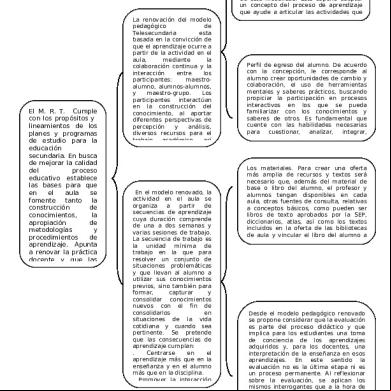01 Guía Rápida Para Actualización De Plantillas De Personal De Preescolar%2c Primaria Y Telesecundaria 50414c
This document was ed by and they confirmed that they have the permission to share it. If you are author or own the copyright of this book, please report to us by using this report form. Report l4457
Overview 6h3y3j
& View 01 Guía Rápida Para Actualización De Plantillas De Personal De Preescolar%2c Primaria Y Telesecundaria as PDF for free.
More details h6z72
- Words: 1,659
- Pages: 11
Actualización de plantilla en el
MÓDULO PERSONAL CENTRO DE TRABAJO DEL SCE Preescolar, primaria y telesecundaria
Actualización de plantilla en el
MÓDULO PERSONAL CENTRO DE TRABAJO DEL SCE Preescolar, primaria y telesecundarias
Contenido Propósito de actualizar la plantilla
2
Beneficios
2
¿Cómo ingresar al módulo?
3
Descripción de la pantalla principal
3
¿Cuándo y cómo actualizar la plantilla de personal?
4
¿Cómo generar los reportes?
6
Plantilla PDF o Plantilla Oficial
6
Plantilla Excel
6
Preguntas frecuentes
7
Actualización de plantilla en el
MÓDULO PERSONAL CENTRO DE TRABAJO DEL SCE Preescolar, primaria y telesecundarias
Propósito de actualizar la plantilla Posibilitar a las áreas istrativas y de planeación la validación de la estructura ocupacional y recursos asignados a un centro de trabajo, identificando en todo momento al personal adscrito, con el dato preciso de su función, turno, estatus actual de su plaza, efectos, grupo y grado asignado, etc. En la actualización de la plantilla docente, el director: 1
Confirma el movimiento de personal.
2
Actualiza al personal adscrito a su centro de trabajo,
3
Comprueba que los datos de su personal se hayan transferido a otros sistemas.
4
Reporta cualquier incidencia sobre los datos que detecte en relación a su personal.
5
Utiliza la plantilla de personal en formato PDF, que se genera a través del sistema, como documento oficial.
Beneficios Sistema de Control Escolar -Módulo de INSCRIPCIONES y Catálogos Educativos Oficiales CEO- el nombre del director y sus docentes se transfieren en automático.
SIGE. Envía datos al Sistema de Gestión de Información Educativa de la SEP sobre alumnos, grupos y asignaturas.
SISPEE / Ruta de Mejora Escolar. Los datos mostrados en este sistema son los reflejados en la plantilla. Se brinda la información oportuna a la Coordinación Nacional del Registro Nacional del Servicio Profesional Docente.
2
Actualización de plantilla en el
MÓDULO PERSONAL CENTRO DE TRABAJO DEL SCE Preescolar, primaria y telesecundarias
¿Cómo ingresar al módulo? 1. Ingrese al SIIEg
Descripción de la pantalla principal
http://sieg.seg.guanajuato.gob.mx/.jsp
1
2
3
2. Seleccione el icono SCE Seleccione
FILTROS DE BÚSQUEDA Desglose la información utilizando los criterios de búsqueda. MENÚ DE REPORTES
3. Del menú izquierdo, elija la opción Personal Centro de Trabajo
Genere reportes de la información mostrada en pantalla, se sugiere utilizar el reporte PDF. LISTADO DE PERSONAL
Becas contigo vamos Personal Centro de Trabajo
Muestra la información del personal adscrito al Centro de Trabajo.
Personal Centro de Seleccione Trabajo Centros de trabajo para verificar
3
Actualización de plantilla en el
MÓDULO PERSONAL CENTRO DE TRABAJO DEL SCE Preescolar, primaria y telesecundarias
¿Cuándo y cómo actualizar la plantilla de personal? Cuando el RFC se encuentre en color rojo o en la columna Actualizado diga "No".
1. De clic sobre la primera columna del registro que desea actualizar.
2. En pantalla se mostrará:
1 2 3
4
Actualización de plantilla en el
MÓDULO PERSONAL CENTRO DE TRABAJO DEL SCE Preescolar, primaria y telesecundarias
PERIODO DE CAPTURA DATOS PERSONALES DEL TRABAJADOR. DATOS PARA ACTUALIZAR I.
Si requiere anotar comentarios sobre la situación del trabajador hágalo en el apartado Observaciones.
II.
Especifique si el trabajador labora en este centro de trabajo: 1) Sí labora, seleccione el motivo y actualice todos los campos solicitados y de clic en guardar cambios. 2) No labora, seleccione el motivo y actualice todos los campos solicitados y de clic en guardar cambios.
Una vez actualizada completamente su plantilla debe poner el estatus como Verificado, para ello: 1)
Seleccione del menú principal la opción Centros de trabajo para verificar
2)
En el campo Situación plantilla, seleccione Correcta y de clic en guardar.
5
Actualización de plantilla en el
MÓDULO PERSONAL CENTRO DE TRABAJO DEL SCE Preescolar, primaria y telesecundarias
¿Cómo generar los reportes? Plantilla PDF o Plantilla Oficial
1. De clic sobre el enlace Reporte plantilla PDF.
2. En pantalla se mostrará el reporte, de clic en el botón Descargar para guardar el archivo.
3. Para regresar al módulo de plantillas utilice el botón Retroceder del navegador. Plantilla Excel
1. De clic sobre el enlace Reporte plantilla Excel.
2. En automático, se descargará un libro de Excel con la información de su plantilla de personal.
6
Actualización de plantilla en el
MÓDULO PERSONAL CENTRO DE TRABAJO DEL SCE Preescolar, primaria y telesecundarias
Preguntas frecuentes ¿POR QUÉ NO VEO REFLEJADO A TODO EL PERSONAL QUE YA ESTA LABORANDO?
¿CÓMO LIBERO REASIGNARLOS?
En nuestra Dependencia los movimientos se aplican durante los periodos de captura de nómina y se trabajan con una quincena de adelanto. Una vez concluido cada periodo, los datos de los movimientos se suben a la plataforma de plantillas y es cuando se ven reflejados.
1. De clic en la opción Actualizar de cada registro.
¿CADA CUANDO DEBO ACTUALIZAR MI PLANTILLA? La plantilla de personal debe actualizarse en la totalidad de su personal una vez al iniciar el ciclo escolar. En lo sucesivo se actualizan sólo los nuevos movimientos quincenales o bien los registros de los trabajadores que tuvieron algún cambio.
¿POR QUÉ SE SIGUE REFLEJANDO EL PERSONAL QUE YA TERMINÓ SU PERIODO DE CONTRATACIÓN (INTERINOS)? La plataforma de plantillas está programada para que la permanencia de datos sea de un mes. Una vez que transcurrió el periodo de contratación bastará que se actualicen como No Labora y después de un mes el registro se eliminará en automático.
GRUPOS
PARA
2. Para cada uno de los docentes que si laboran seleccione docente con grupo sin asignar en el campo Función en el plantel. 3. Lo anterior liberara los grupos para reasignarlos, permitiendo que al ingresar a cada registro y seleccionar Maestro de Grupo en el campo Función en el plantel pueda seleccionar el grupo requerido. No olvide llenar los demás campos y guardar los cambios.
¿POR QUÉ NO VISUALIZO EN PLANTILLA ALGUNOS INTERINATOS?
MI
Cuando se capturan altas interinas por periodos cortos (menores a 1 mes) no se alcanzan a reflejar en plantilla, sobre todo cuando los efectos son anteriores a la quincena de proceso, debido a que en nuestra Dependencia los movimientos se aplican durante los periodos de captura de nómina y se trabajan con una quincena de adelanto. Esta situación NO afecta la gestión del pago del interinato.
7
Actualización de plantilla en el
MÓDULO PERSONAL CENTRO DE TRABAJO DEL SCE Preescolar, primaria y telesecundarias
Preguntas frecuentes ¿POR QUÉ SE MUESTRAN DOS REGISTROS DE UN MISMO TRABAJADOR CON LA MISMA PLAZA?
reserva de base. Debe actualizarlo como No labora con el motivo que aplique.
El personal que en la última captura se le aplicaron dos movimientos, se muestra en plantilla dos veces; se deben revisar los efectos de los registros y aquel que haya concluido actualizarlo como No labora con el motivo Baja por término de efectos de nombramiento y en seguida actualizar el registro con los efectos vigentes.
¿CÓMO ACTUALIZAR EN PLANTILLAS DE PERSONAL A DOCENTES DE EDUCACIÓN FÍSICA O DE ACOMPAÑAMIENTO MUSICAL CON UNA PLAZA COMPARTIDA ENTRE VARIOS CENTROS DE TRABAJO?
¿CÓMO ACTUALIZAR A UN DOCENTE CON DOBLE PLAZA EN TELESECUNDARIA? El docente de telesecundaria con Plaza regular E2782 y Plaza FC E2793 deberá ser actualizado así: Plaza regular. En el campo de Función en el plantel seleccione Maestro de Grupo. Para FC. En el campo de Función en el plantel seleccione Docente Fortalecimiento Curricular. En ambos registros asignar el mismo grado y grupo.
¿POR QUÉ EN PLANTILLA SE MUESTRA EL PERSONAL QUE ESTÁ DE LICENCIA SIN SUELDO, LICENCIA POR PASAR A OTRO EMPLEO O EN LICENCIA POR COMISIÓN? Es correcto que el personal que se encuentra de licencia o comisión se siga reflejando en plantilla, porque en este centro conserva su
Al plantel en donde está adscrita la plaza lo llamaremos Centro Base, y el director de este Centro Base es quien debe aplicar los pasos para distribuir esta plaza hacia los demás centros de trabajo. PASO 1: El director del Centro Base, aplica lo siguiente: 1. Ingrese al módulo Personal Centro de Trabajo (plantillas) y de clic en Actualizar en el docente. 2. Actualice el registro: A. Seleccione Sí labora. B. Seleccione la función en el plantel. C. Seleccione el nivel académico. D. Seleccione la carrera profesional. E. Ingrese únicamente el número de horas que el docente desempeña en su Centro Base. F. Asigne el total de horas que imparte por grado. G. Distribuir las demás horas de la plaza: I.
Asigna horas en otro centro de trabajo.
II. Ingresa la C.C.T. al que enviará las horas ingresadas. III. Da clic en guardas cambios.
8
Actualización de plantilla en el
MÓDULO PERSONAL CENTRO DE TRABAJO DEL SCE Preescolar, primaria y telesecundarias
Preguntas frecuentes H. Repetir los pasos desde el punto g, para cada Centro de Trabajo al que se le deba distribuir horas. I. El sistema en automático transfiere las horas ingresadas a la plantilla del Centro de Trabajo marcado. j. Unas vez que se termine la distribución de horas, el sistema enviará el mensaje: “Ha terminado el desglose de horas. Presione regresar para salir de esta pantalla”.
PASO 3: Una vez que el docente ha sido actualizado en todos los centros que comparten la misma plaza, en automático se regresa la información a la plantilla del Centro Base.
PASO 2: El (los) director (es) de los Centros de Trabajos que recibieron horas del centro base, deberán actualizar el registro del docente. 1. Ingrese al módulo Personal Centro de Trabajo (plantillas). 2. Seleccione la opción PERSONAL ADSCRITO A OTRO CENTRO DE TRABAJO del apartado Filtros de búsqueda. 3. De clic en Validar. 4. Actualice los datos faltantes: A. Seleccione la función en el plantel. B. Ingrese el total de horas que imparte por grado. C. Guarde los cambios. D. El sistema enviará el mensaje: “Ha terminado el desglose de horas. Presione regresar para salir de esta pantalla”. E. Agregue el horario y vuelva a guardar los cambios.
9
Actualización de plantilla en el
MÓDULO PERSONAL CENTRO DE TRABAJO DEL SCE Preescolar, primaria y telesecundaria
¿Tiene alguna duda o sugerencia? Escríbanos a: Sergio Alberto Jasso Morales Enlace Plantillas de Personal
[email protected]
Secretaría de Educación
MÓDULO PERSONAL CENTRO DE TRABAJO DEL SCE Preescolar, primaria y telesecundaria
Actualización de plantilla en el
MÓDULO PERSONAL CENTRO DE TRABAJO DEL SCE Preescolar, primaria y telesecundarias
Contenido Propósito de actualizar la plantilla
2
Beneficios
2
¿Cómo ingresar al módulo?
3
Descripción de la pantalla principal
3
¿Cuándo y cómo actualizar la plantilla de personal?
4
¿Cómo generar los reportes?
6
Plantilla PDF o Plantilla Oficial
6
Plantilla Excel
6
Preguntas frecuentes
7
Actualización de plantilla en el
MÓDULO PERSONAL CENTRO DE TRABAJO DEL SCE Preescolar, primaria y telesecundarias
Propósito de actualizar la plantilla Posibilitar a las áreas istrativas y de planeación la validación de la estructura ocupacional y recursos asignados a un centro de trabajo, identificando en todo momento al personal adscrito, con el dato preciso de su función, turno, estatus actual de su plaza, efectos, grupo y grado asignado, etc. En la actualización de la plantilla docente, el director: 1
Confirma el movimiento de personal.
2
Actualiza al personal adscrito a su centro de trabajo,
3
Comprueba que los datos de su personal se hayan transferido a otros sistemas.
4
Reporta cualquier incidencia sobre los datos que detecte en relación a su personal.
5
Utiliza la plantilla de personal en formato PDF, que se genera a través del sistema, como documento oficial.
Beneficios Sistema de Control Escolar -Módulo de INSCRIPCIONES y Catálogos Educativos Oficiales CEO- el nombre del director y sus docentes se transfieren en automático.
SIGE. Envía datos al Sistema de Gestión de Información Educativa de la SEP sobre alumnos, grupos y asignaturas.
SISPEE / Ruta de Mejora Escolar. Los datos mostrados en este sistema son los reflejados en la plantilla. Se brinda la información oportuna a la Coordinación Nacional del Registro Nacional del Servicio Profesional Docente.
2
Actualización de plantilla en el
MÓDULO PERSONAL CENTRO DE TRABAJO DEL SCE Preescolar, primaria y telesecundarias
¿Cómo ingresar al módulo? 1. Ingrese al SIIEg
Descripción de la pantalla principal
http://sieg.seg.guanajuato.gob.mx/.jsp
1
2
3
2. Seleccione el icono SCE Seleccione
FILTROS DE BÚSQUEDA Desglose la información utilizando los criterios de búsqueda. MENÚ DE REPORTES
3. Del menú izquierdo, elija la opción Personal Centro de Trabajo
Genere reportes de la información mostrada en pantalla, se sugiere utilizar el reporte PDF. LISTADO DE PERSONAL
Becas contigo vamos Personal Centro de Trabajo
Muestra la información del personal adscrito al Centro de Trabajo.
Personal Centro de Seleccione Trabajo Centros de trabajo para verificar
3
Actualización de plantilla en el
MÓDULO PERSONAL CENTRO DE TRABAJO DEL SCE Preescolar, primaria y telesecundarias
¿Cuándo y cómo actualizar la plantilla de personal? Cuando el RFC se encuentre en color rojo o en la columna Actualizado diga "No".
1. De clic sobre la primera columna del registro que desea actualizar.
2. En pantalla se mostrará:
1 2 3
4
Actualización de plantilla en el
MÓDULO PERSONAL CENTRO DE TRABAJO DEL SCE Preescolar, primaria y telesecundarias
PERIODO DE CAPTURA DATOS PERSONALES DEL TRABAJADOR. DATOS PARA ACTUALIZAR I.
Si requiere anotar comentarios sobre la situación del trabajador hágalo en el apartado Observaciones.
II.
Especifique si el trabajador labora en este centro de trabajo: 1) Sí labora, seleccione el motivo y actualice todos los campos solicitados y de clic en guardar cambios. 2) No labora, seleccione el motivo y actualice todos los campos solicitados y de clic en guardar cambios.
Una vez actualizada completamente su plantilla debe poner el estatus como Verificado, para ello: 1)
Seleccione del menú principal la opción Centros de trabajo para verificar
2)
En el campo Situación plantilla, seleccione Correcta y de clic en guardar.
5
Actualización de plantilla en el
MÓDULO PERSONAL CENTRO DE TRABAJO DEL SCE Preescolar, primaria y telesecundarias
¿Cómo generar los reportes? Plantilla PDF o Plantilla Oficial
1. De clic sobre el enlace Reporte plantilla PDF.
2. En pantalla se mostrará el reporte, de clic en el botón Descargar para guardar el archivo.
3. Para regresar al módulo de plantillas utilice el botón Retroceder del navegador. Plantilla Excel
1. De clic sobre el enlace Reporte plantilla Excel.
2. En automático, se descargará un libro de Excel con la información de su plantilla de personal.
6
Actualización de plantilla en el
MÓDULO PERSONAL CENTRO DE TRABAJO DEL SCE Preescolar, primaria y telesecundarias
Preguntas frecuentes ¿POR QUÉ NO VEO REFLEJADO A TODO EL PERSONAL QUE YA ESTA LABORANDO?
¿CÓMO LIBERO REASIGNARLOS?
En nuestra Dependencia los movimientos se aplican durante los periodos de captura de nómina y se trabajan con una quincena de adelanto. Una vez concluido cada periodo, los datos de los movimientos se suben a la plataforma de plantillas y es cuando se ven reflejados.
1. De clic en la opción Actualizar de cada registro.
¿CADA CUANDO DEBO ACTUALIZAR MI PLANTILLA? La plantilla de personal debe actualizarse en la totalidad de su personal una vez al iniciar el ciclo escolar. En lo sucesivo se actualizan sólo los nuevos movimientos quincenales o bien los registros de los trabajadores que tuvieron algún cambio.
¿POR QUÉ SE SIGUE REFLEJANDO EL PERSONAL QUE YA TERMINÓ SU PERIODO DE CONTRATACIÓN (INTERINOS)? La plataforma de plantillas está programada para que la permanencia de datos sea de un mes. Una vez que transcurrió el periodo de contratación bastará que se actualicen como No Labora y después de un mes el registro se eliminará en automático.
GRUPOS
PARA
2. Para cada uno de los docentes que si laboran seleccione docente con grupo sin asignar en el campo Función en el plantel. 3. Lo anterior liberara los grupos para reasignarlos, permitiendo que al ingresar a cada registro y seleccionar Maestro de Grupo en el campo Función en el plantel pueda seleccionar el grupo requerido. No olvide llenar los demás campos y guardar los cambios.
¿POR QUÉ NO VISUALIZO EN PLANTILLA ALGUNOS INTERINATOS?
MI
Cuando se capturan altas interinas por periodos cortos (menores a 1 mes) no se alcanzan a reflejar en plantilla, sobre todo cuando los efectos son anteriores a la quincena de proceso, debido a que en nuestra Dependencia los movimientos se aplican durante los periodos de captura de nómina y se trabajan con una quincena de adelanto. Esta situación NO afecta la gestión del pago del interinato.
7
Actualización de plantilla en el
MÓDULO PERSONAL CENTRO DE TRABAJO DEL SCE Preescolar, primaria y telesecundarias
Preguntas frecuentes ¿POR QUÉ SE MUESTRAN DOS REGISTROS DE UN MISMO TRABAJADOR CON LA MISMA PLAZA?
reserva de base. Debe actualizarlo como No labora con el motivo que aplique.
El personal que en la última captura se le aplicaron dos movimientos, se muestra en plantilla dos veces; se deben revisar los efectos de los registros y aquel que haya concluido actualizarlo como No labora con el motivo Baja por término de efectos de nombramiento y en seguida actualizar el registro con los efectos vigentes.
¿CÓMO ACTUALIZAR EN PLANTILLAS DE PERSONAL A DOCENTES DE EDUCACIÓN FÍSICA O DE ACOMPAÑAMIENTO MUSICAL CON UNA PLAZA COMPARTIDA ENTRE VARIOS CENTROS DE TRABAJO?
¿CÓMO ACTUALIZAR A UN DOCENTE CON DOBLE PLAZA EN TELESECUNDARIA? El docente de telesecundaria con Plaza regular E2782 y Plaza FC E2793 deberá ser actualizado así: Plaza regular. En el campo de Función en el plantel seleccione Maestro de Grupo. Para FC. En el campo de Función en el plantel seleccione Docente Fortalecimiento Curricular. En ambos registros asignar el mismo grado y grupo.
¿POR QUÉ EN PLANTILLA SE MUESTRA EL PERSONAL QUE ESTÁ DE LICENCIA SIN SUELDO, LICENCIA POR PASAR A OTRO EMPLEO O EN LICENCIA POR COMISIÓN? Es correcto que el personal que se encuentra de licencia o comisión se siga reflejando en plantilla, porque en este centro conserva su
Al plantel en donde está adscrita la plaza lo llamaremos Centro Base, y el director de este Centro Base es quien debe aplicar los pasos para distribuir esta plaza hacia los demás centros de trabajo. PASO 1: El director del Centro Base, aplica lo siguiente: 1. Ingrese al módulo Personal Centro de Trabajo (plantillas) y de clic en Actualizar en el docente. 2. Actualice el registro: A. Seleccione Sí labora. B. Seleccione la función en el plantel. C. Seleccione el nivel académico. D. Seleccione la carrera profesional. E. Ingrese únicamente el número de horas que el docente desempeña en su Centro Base. F. Asigne el total de horas que imparte por grado. G. Distribuir las demás horas de la plaza: I.
Asigna horas en otro centro de trabajo.
II. Ingresa la C.C.T. al que enviará las horas ingresadas. III. Da clic en guardas cambios.
8
Actualización de plantilla en el
MÓDULO PERSONAL CENTRO DE TRABAJO DEL SCE Preescolar, primaria y telesecundarias
Preguntas frecuentes H. Repetir los pasos desde el punto g, para cada Centro de Trabajo al que se le deba distribuir horas. I. El sistema en automático transfiere las horas ingresadas a la plantilla del Centro de Trabajo marcado. j. Unas vez que se termine la distribución de horas, el sistema enviará el mensaje: “Ha terminado el desglose de horas. Presione regresar para salir de esta pantalla”.
PASO 3: Una vez que el docente ha sido actualizado en todos los centros que comparten la misma plaza, en automático se regresa la información a la plantilla del Centro Base.
PASO 2: El (los) director (es) de los Centros de Trabajos que recibieron horas del centro base, deberán actualizar el registro del docente. 1. Ingrese al módulo Personal Centro de Trabajo (plantillas). 2. Seleccione la opción PERSONAL ADSCRITO A OTRO CENTRO DE TRABAJO del apartado Filtros de búsqueda. 3. De clic en Validar. 4. Actualice los datos faltantes: A. Seleccione la función en el plantel. B. Ingrese el total de horas que imparte por grado. C. Guarde los cambios. D. El sistema enviará el mensaje: “Ha terminado el desglose de horas. Presione regresar para salir de esta pantalla”. E. Agregue el horario y vuelva a guardar los cambios.
9
Actualización de plantilla en el
MÓDULO PERSONAL CENTRO DE TRABAJO DEL SCE Preescolar, primaria y telesecundaria
¿Tiene alguna duda o sugerencia? Escríbanos a: Sergio Alberto Jasso Morales Enlace Plantillas de Personal
[email protected]
Secretaría de Educación